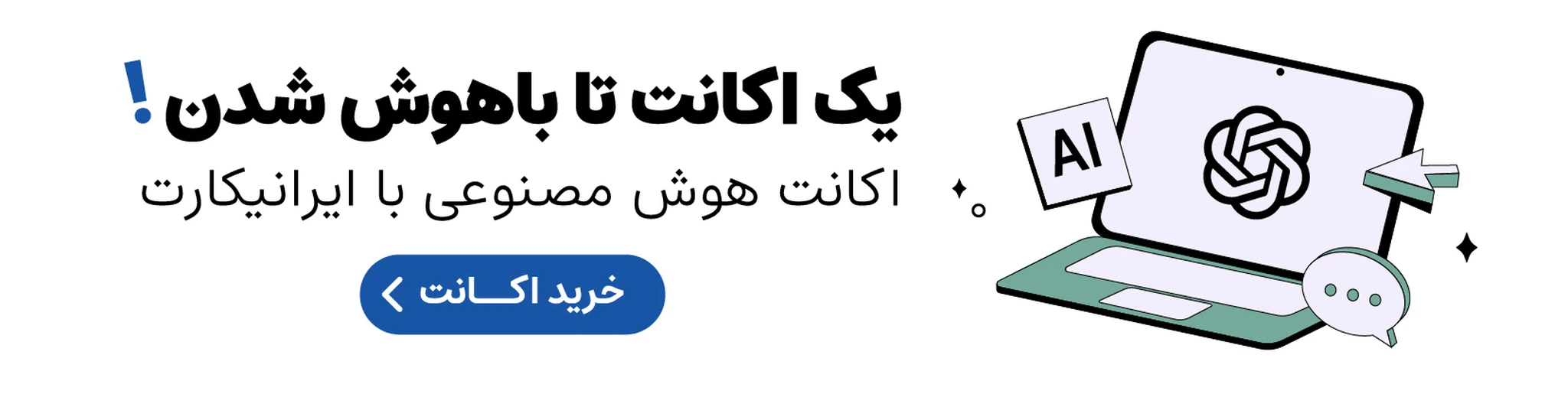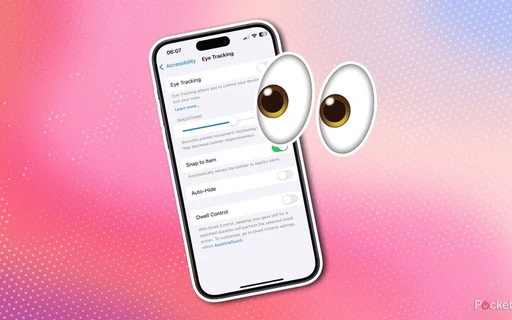چگونه رمز عبور وایفای خود را در آیفون و اندروید پیدا کنیم
احتمالا برای شما نیز پیشآمده است که بخواهید رمز عبور وای فای خود را پیدا کنید اما نمیدانستید که چگونه باید این کار را انجام دهید. خوشبختانه این موضوع روی گوشیهای آیفون و اندروید یک امر ساده وقابل حل میباشد.
یافتن رمز عبور وایفای یکی از مشکلات رایجی است که بسیاری از افراد با آن روبرو هستند، بهویژه زمانی که رمزهای عبور طولانی و پیچیدهای برای شبکههای وایفای استفاده میشود. این مشکل زمانی بیشتر به چشم میآید که بخواهید یک دستگاه جدید، مانند لپتاپ، را به شبکه خود متصل کنید اما رمز عبور را به خاطر ندارید.
اگرچه بسیاری از روترها برچسبهایی دارند که رمز عبور پیشفرض روی آنها نوشته شده است، اما پیدا کردن این برچسب در مواقع ضروری میتواند چالشبرانگیز باشد. خوشبختانه، گوشی هوشمند شما میتواند به راحتی رمز عبور شبکههای وایفای را نمایش دهد. بسته به اینکه از گوشی آیفون یا اندروید استفاده میکنید، مراحل انجام کار کمی متفاوت است.
مشاهده رمز عبور وایفای در گوشیهای اندروید
پیدا کردن رمز عبور وایفای در گوشیهای اندرویدی، بهویژه اگر از نسخههای مختلف این سیستمعامل یا گوشیهای سفارشیسازیشده استفاده میکنید، ممکن است کمی پیچیده به نظر برسد. با این حال، این فرایند در بیشتر گوشیهای اندرویدی مشابه است:
باز کردن تنظیمات برنامه "Settings" را باز کرده و به بخش "Network & Internet" بروید. سپس روی گزینه "Internet" ضربه بزنید. اگر گزینههای مشابهی نمیبینید، به دنبال بخشهایی مانند "Wi-Fi" یا "شبکههای بیسیم" بگردید.
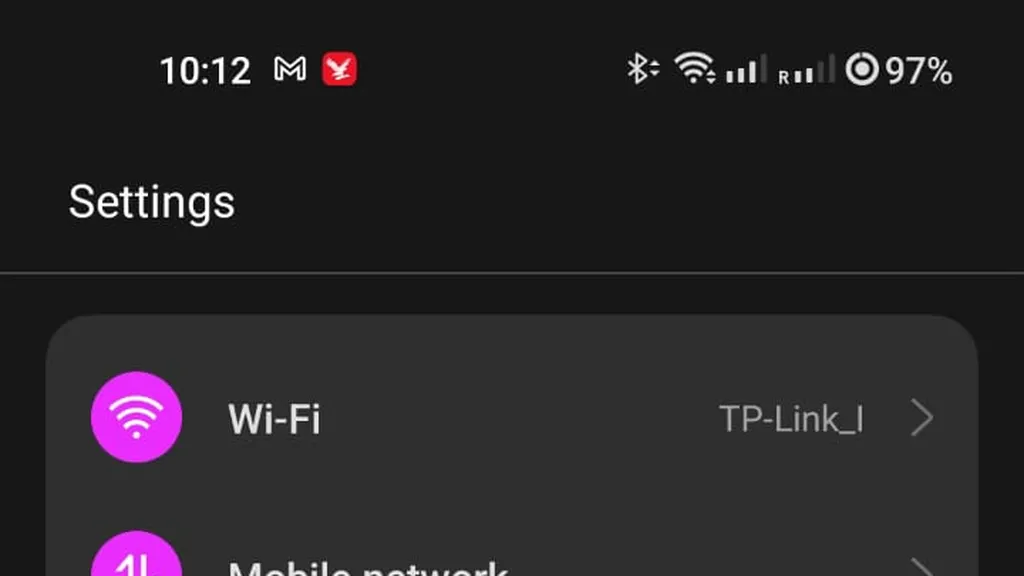
انتخاب شبکه متصل در این مرحله، نام شبکهای که به آن متصل هستید یا آیکون کناری آن را انتخاب کنید. با این کار، به صفحهای هدایت میشوید که اطلاعات بیشتری درباره اتصال شبکه ارائه میدهد. اگر رمز عبور بلافاصله نمایش داده نمیشود، گزینه "Share" را پیدا کنید.
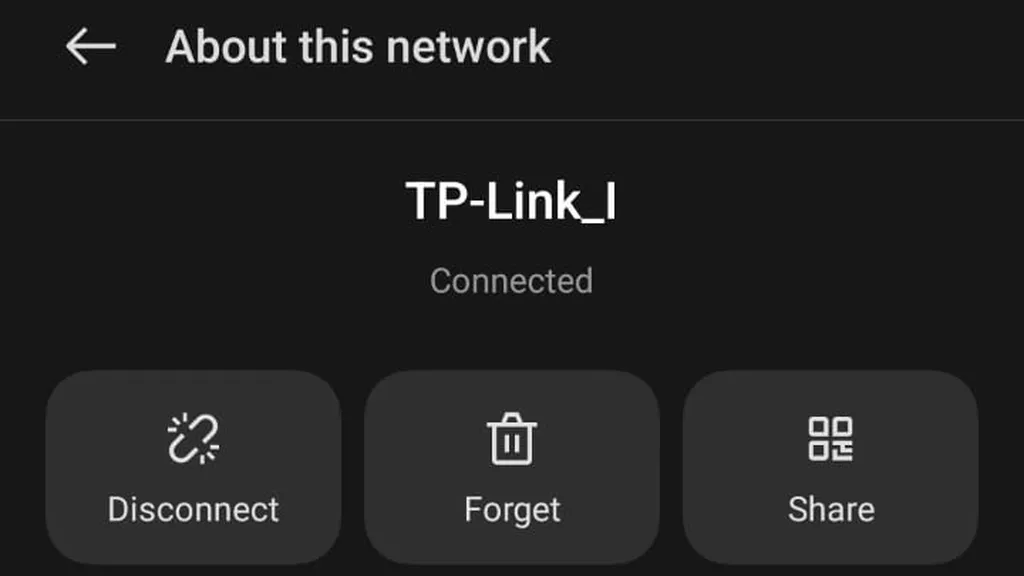
استفاده از گزینه اشتراکگذاری روی گزینه "Share" ضربه بزنید. از شما خواسته میشود که هویت خود را با اثر انگشت، تشخیص چهره یا رمز عبور تأیید کنید. پس از تأیید، صفحهای نمایش داده میشود که شامل یک کد QR و رمز عبور وایفای است. شما میتوانید این رمز را یادداشت کرده یا از کد QR برای اتصال دستگاه دیگر استفاده کنید.
مشاهده رمز عبور وایفای در آیفون
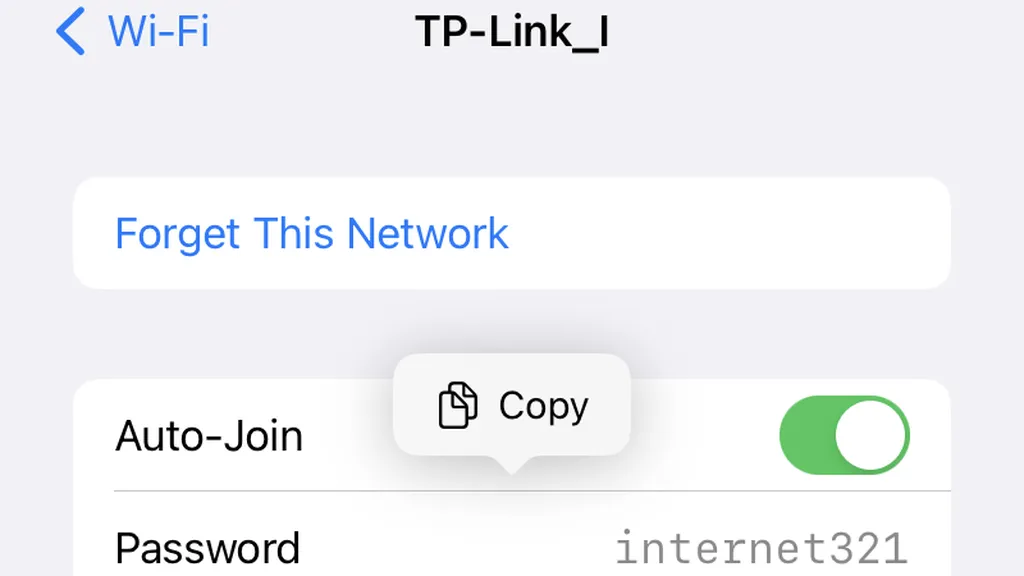
در گوشیهای آیفون، روند یافتن رمز عبور کمی سادهتر و سریعتر است. به این ترتیب میتوانید رمز عبور شبکهای که به آن متصل هستید یا حتی شبکههای قبلی را مشاهده کنید:
نمایش رمز عبور شبکه متصل برنامه تنظیمات (Settings) را باز کنید. به بخش Wi-Fi بروید. آیکون اطلاعات (i) را که کنار نام شبکه متصل قرار دارد، انتخاب کنید. در این قسمت، روی فیلد "Password" ضربه بزنید. پس از تأیید هویت با استفاده از Face ID، Touch ID یا رمز عبور، رمز عبور شبکه نمایش داده خواهد شد.
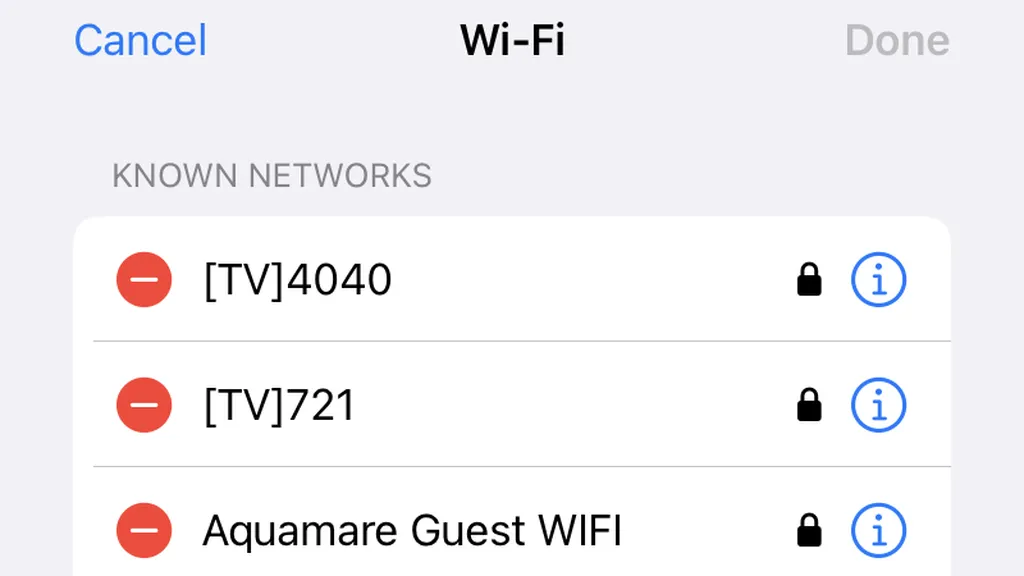
مشاهده رمز عبور شبکههای قبلی در همان بخش Wi-Fi، روی گزینه "Edit" که در گوشه بالا و سمت راست صفحه قرار دارد، ضربه بزنید. فهرستی از شبکههای شناختهشدهای که قبلاً استفاده کردهاید نمایش داده میشود. با انتخاب یک شبکه، میتوانید فیلد "Password" را مشاهده کنید و پس از تأیید هویت، رمز عبور نمایش داده میشود.
چرا دانستن رمز عبور وایفای اهمیت دارد
رمزهای عبور پیشفرض روترها معمولاً طولانی و پیچیده طراحی میشوند. این موضوع از یک سو باعث افزایش امنیت شبکه میشود، زیرا افراد غیرمجاز به راحتی نمیتوانند به آن دسترسی پیدا کنند. اما از سوی دیگر، بهخاطر سپردن این رمزها دشوار است و در مواقع ضروری ممکن است شما را دچار مشکل کند.
وقتی میخواهید دستگاه جدیدی مانند لپتاپ یا تلویزیون هوشمند را به شبکه متصل کنید. دسترسی سخت به روتر: اگر روتر در محلی دور از دسترس قرار دارد یا برچسب رمز عبور آن آسیب دیده یا گم شده است. شبکههای عمومی: زمانی که قبلاً به یک شبکه عمومی متصل شدهاید و حالا میخواهید رمز عبور آن را برای استفاده مجدد پیدا کنید.
اگرچه تغییر رمز عبور وایفای به گزینهای سادهتر و قابل حفظتر میتواند راهحل موقتی باشد، اما این کار معمولاً امنیت شبکه را کاهش میدهد. رمزهای پیشفرض معمولاً از الگوریتمهای پیچیدهای استفاده میکنند که احتمال حدس زدن آنها را به حداقل میرساند.
پیشنهاد میشود از همان رمز عبور پیشفرض استفاده کنید و در مواقع نیاز، از روشهایی که توضیح داده شد برای مشاهده رمز عبور بهره ببرید. به این ترتیب امنیت شبکه شما حفظ خواهد شد و دسترسی به رمز عبور نیز آسانتر میشود.
- فعالسازی احراز هویت دومرحلهای: برخی از روترها قابلیت احراز هویت دومرحلهای را ارائه میدهند که میتواند امنیت شبکه را افزایش دهد.
- پنهانسازی SSID: با مخفی کردن نام شبکه (SSID)، دستگاههای غیرمجاز نمیتوانند به راحتی شبکه شما را شناسایی کنند.
- بروزرسانی سیستمعامل روتر: اطمینان حاصل کنید که سیستمعامل روتر شما بهروز است تا از آسیبپذیریهای امنیتی جلوگیری شود.
- استفاده از WPA3: اگر روتر شما از پروتکل WPA3 پشتیبانی میکند، آن را فعال کنید. این پروتکل سطح بالاتری از امنیت را فراهم میکند.
به کمک این روشها، میتوانید رمز عبور وایفای خود را به راحتی پیدا کرده و در مواقع نیاز از آن استفاده کنید، بدون اینکه نگران گم شدن برچسب یا فراموش کردن رمز عبور باشید.